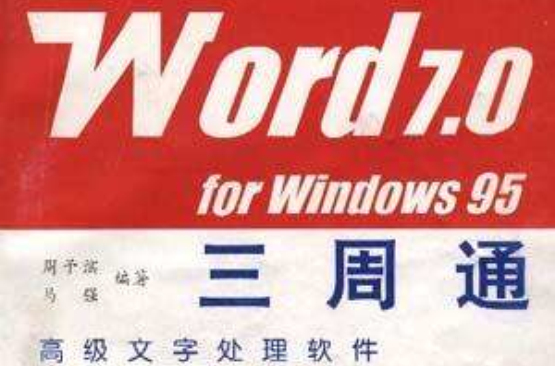《Word 7.0 for Windows 95三周通》是1997年2月专利文献出版社出版的图书,作者是周予滨、马强。
基本介绍
- 书名:《Word 7.0 for Windows 95三周通》
- 作者:周予滨,马强
- ISBN:9787800112133
- 页数:249
- 定价:28.00
- 出版社:专利文献出版社
- 出版时间:1997-02
- 装帧:平装
内容简介
《Word 7.0 for Windows 95三周通》是专利文献出版社的第一本计算机专业着作,作者马强利用巧妙的构思与清晰的思路,为读者开闢了一条快速学习软体的捷径。
图书目录
第一周 製作简单文档
第一天 启动W0rd
1.1W0rd的画面
1.1.1视窗的组成部分
1.1.2Word的选单
1.1.3W0rd的对话框
1.1.4Word的按钮
1.2Word的基本操作
1.2.1滑鼠操作
1.2.2键盘操作
1.3获取W0rd的在线上帮助
1.3.1使用目录查阅帮助
1.3.2使用索引查阅帮助
第二天 创建W0rd文档
2.1文档、档案和资料夹
2.1.1创建资料夹
2.2创建新文档
2.3为新文档命名
2.4打开文档
2.4.1使用对话框打开文档
2.4.2查找文档
2.5保存文档
2.5.1自动保存文档
2.5.2被动保存
2.6列印文档
2.6.1列印预览
2.6.2设定列印选项
2.6.3同时列印多份文档
第三天 编辑文档
3.1输入
3.1.1新段落和新行
3.1.2使用代用符号
3.1.3智慧型感知
3.2编辑文本操作
3.2.1选取文本
3.2.2複製、移动和删除
3.2.3定位、查找和替换
3.3改变文档的显示方式
3.3.1普通视图
3.3.2页面视图
3.3.3大纲视图
3.4扩展选择
3.5编辑和选取的键盘快捷键
第四天 对文字进行格式化
4.1设定字元格式
4.1.1更改字型和字型大小
4.1.2更改字形
4.1.3生成特殊文字效果
4.1.4更改默认字元格式
4.2複製字元格式
4.2.1重複最后一个字元格式
4.2.2格式刷
4.3缩放字元和字元间距
4.3.1缩放字元
4.3.2改变字元间距
4.4查看字元格式
4.4.1使用“帮助”按钮
4.5彩色文本和突出显示
4.5.1彩色文本
4.5.2突出显示
4.6快捷键小结
第五天 设定文档的段落格式(上)
5.1段落格式的设定
5.2对齐段落
5.3段落缩进
5.3.1段落缩进类型
5.3.2设定缩进
5.4行间距和段间距
5.4.1调整段间距
5.4.2设定行间距
5.5定位点
5.5.1使用标尺设定定位点
5.5.2设定带前导字元的定位点
5.5.3改变Word预设定位点
5.6快捷键小结
第六天 设定文档的段落格式(下)
6.1为段落加框线
6.1.1使用“框线和底纹”对话框添加框线
6.1.2使用“框线和底纹”对话框改变框线
6.1.3快速添加或消除框线
6.2产生底纹
6.2.1用“框线和底纹”对话框添加底纹
6.2.2用“框线”工具列设定底纹
6.2.3消除底纹
6.3项目符号和编号列表
6.3.1项目符号
6.3.2加项目符号的列表
6.3.3编号列表
6.3.4改变编号
6.3.5结束加项目符号或编号的列表
6.4多级制表
6.4.1多级列表的生成
6.4.2自定义多级列表
6.5快捷键小结
第七天 使用技巧与良好习惯
7.1在使用某些文字处理软体中养成的不良习惯
7.2存档与备份
7.3“帮助”功能的使用
7.4快捷键的功能与操作
7.4.1键盘快捷键
7.4.2滑鼠快捷键
7.5重複与撤消功能的运用
7.6快速打开最近使用文档
7.7快捷键小结
第二周 生成较複杂的文档
第一天 使用“自动图文集”和“自动更正”简化输入
1.1“自动图文集”的使用
1.1.1用“自动图文集”项目存储常用文字与图形
1.1.2编辑“自动图文集”词条
1.1.3重新命名“自动图文集”词条
1.1.4删除“自动图文集”词条
1.1.5列印“自动图文集”词条
1.1.6插入“自动图文集”词条
1.2使用“自动更正”
1.2.1生成新的“自动更正项目”
1.2.2管理“自动更正”项目
1.2.3“自动更正”对话框中的“例外”按钮
1.3快捷键小结
第二天 在文档中插入特殊符号
2.1插入符号和特殊字元
2.1.1用键盘插入符号
2.1.2插入特殊符号
2.1.3为特殊符号指定快捷键
2.2使用“符号”工具列插入符号
2.3非列印字元
2.4脚注和章节附注
2.4.1插入脚注
2.4.2使用章节附注
2.4.3移动、複製、删除脚注和章节附注
2.4.4脚注和章节附注的相互转化
2.4.5注释分隔线
2.5交叉引用、题注和书籤
2.5.1插入题注
2.5.2书籤
2.5.3交叉引用
第三天 在文档中插入图形
3.1图形
3.1.1图形与图形格式
3.1.2合理运用图形的作用
3.1.3在W0rd中的图形
3.2图形的输入
3.3图文框
3.3.1在图文框中插入图片
3.4编辑图片
3.4.1剪下图形
3.4.2利用“图片”对话框处理图片
3.5绘製图形
3.5.1绘製工具列
3.5.2绘图对象
3.6插入其它程式中的图片
3.7快捷键小结
第四天 在文档中插入表格
Ⅰ
4.1创建表格
4.1.1快速创建空表格
4.1.2利用对话框创建空表格
4.1.3在表格中填充文字
4.1.4为已有文本创建表格
4.1.5将表格转换成文本
4.2表格的修改处理
4.2.1在表格中插入单元格
4.2.2在表格中插入行或列
4.2.3删除行或列
4.2.4移动行或列
4.2.5改变表格尺寸
4.3表格的格式化
4.3.1框线和底纹
4.3.2自动套用格式
4.4快捷键小结
第五天 设定文档的节格式(上)
5.1版心设定
5.2页面设定
5.2.1页边空白的设定
5.2.2纸张的选定
5.2.3纸张来源
5.2.4版面设定
5.3分隔设定的使用
5.3.1分页符
5.3.2分节符
5.3.3节的複製与取消
第六天 设定文档的节格式(下)
6.1页码
6.1.1插入页码
6.1.2删除、改变页码
6.2插入页眉和页脚
6.2.1如何插入页眉和页脚
6.2.2为奇数和偶数页生成页眉和页脚
6.2.3在同一节的不同位置设定不同的页眉或页脚
6.2.4删除页眉和页脚
6.3分栏排版
6.3.1建立分栏排版格式
6.3.2“分栏”对话框中其它複选框的使用
6.3.3在文档中建立多种样式的栏
6.3.4设定栏数
6.3.5改变栏数
6.3.6插入分栏线
6.3.7取消分栏排版
第七天 图表的高级套用
7.1艺术字型的使用
7.1.1简单的反显字型
7.1.2Wordart2.51
7.1.3使用W0rdart
7.2水印
7.3三维图表的运用
7.3.1关于Micr0softGraph5.0
7.3.2格式化三维图表
第三周 生成複杂的长文档
第一天 使用样式和模板简化格式编排
1.1模板和操作嚮导
1.1.1用已有模板创建文档
1.1.2自定义模板
1.2样式
1.3生成新样式
1.3.1修改样式
1.3.2创建新样式
1.3.3样式的命名
1.4 样式的複製
1.4.1将新样式複製到模板上
1.4.2整套样式的複製
1.5样式的显示、删除和列印
1.5.1样式的显示
1.5.2删除样式
1.5.3列印档案中的样式列表
1.6样式的套用
1.6.1使用快捷键套用样式
1.6.2使用“样式”对话框套用格式
1.6.3使用“格式”工具列套用格式
1.7自动套用格式
1.8快捷键小结
第二天 使用域控制格式
2.1域
2.1.1 常用开关参数
2.2插入域
2.3显示域代码
2.4编辑域代码
2.5锁定域及解锁域
2.6表单域
2.6.1创建在线上表单
2.6.2填写在线上表单
2.7在线上表单域
2.8域代码
2.9快捷键小结
第三天 邮件合併和修订文档
3.1邮件合併
3.1.1如何创建套用信函
3.2信封和标籤
3.2.1信封的製作
3.2.2标籤的製作方法
3.2.3通过合併地址列表列印信封
3.3文档保护和修订
3.3.1文档的保护
3.3.2修订文档
第四天 处理长文档
4.1大纲
4.1.1大纲视图
4.1.2创建大纲
4.1.3调整大纲
4.1.4大纲的展开与摺叠
4.1.5对标题加编号
4.2主控文档
4.2.1创建主控文档
4.2.2把已有文档转换成主控文档
4.2.3把档案组成主控文档
4.2.4主控文档的列印
4.3快捷键小结
第五天 为文档建立目录、索引
5.1用标题样式生成目录表
5.1.1编制目录表
5.1.2目录表的更新与删除
5.2 用自定义标题样式生成目录表
5.3用TC域生成目录表
5.3.1把文本标识为目录表
5.3.2修改TC域
5.3.3使用TC域生成目录表
5.4 图表目录的创建
5.4.1用题注设计图表目录
5.4.2用自定义样式设计图表目录
5.5为文档建立索引
5.5.1标注文本
5.5.2创建索引
5.6快捷键小结
第六天 自定义工作环境
6.1选项
6.1.1“视图”视窗
6.1.2“用户信息”视窗
6.1.3“拼写”视窗
6.1.4“常规”视窗
6.1.5“兼容性”视窗
6.1.6“语法”视窗
6.1.7“编辑”视窗
6.1.8“自动套用格式”视窗
6.1.9“列印”视窗
6.1.10“档案位置”视窗
6.1.11“自动功能”视窗
6.1.12“保存”视窗
6.2自定义选单
6.2.1添加选单
6.2.2为选单添加命令或其它项
6.2.3更改选单名
6.2.4删除选单中的命令或其它项
6.2.5删除选单名
6.3自定义工具列
6.3.1为工具列创建模板
6.3.2建立自定义工具列
6.3.3改变工具列按钮间距和位置
6.3.4删除自定义工具列
6.4自定义快捷键
6.4.1为命令或其它项指定快捷键
6.4.2为符号指定快捷键
6.5快捷键小结
第七天 使用宏简化工作
7.1宏
7.2宏的建立
7.2.1录製宏
7.2.2编写和测试宏
7.3运行宏
7.3.1手动运行宏
7.3.2自动运行宏
7.4更改宏名
7.5删除宏名
7.6使用Word的固有宏
7.7快捷键小结
第一天 启动W0rd
1.1W0rd的画面
1.1.1视窗的组成部分
1.1.2Word的选单
1.1.3W0rd的对话框
1.1.4Word的按钮
1.2Word的基本操作
1.2.1滑鼠操作
1.2.2键盘操作
1.3获取W0rd的在线上帮助
1.3.1使用目录查阅帮助
1.3.2使用索引查阅帮助
第二天 创建W0rd文档
2.1文档、档案和资料夹
2.1.1创建资料夹
2.2创建新文档
2.3为新文档命名
2.4打开文档
2.4.1使用对话框打开文档
2.4.2查找文档
2.5保存文档
2.5.1自动保存文档
2.5.2被动保存
2.6列印文档
2.6.1列印预览
2.6.2设定列印选项
2.6.3同时列印多份文档
第三天 编辑文档
3.1输入
3.1.1新段落和新行
3.1.2使用代用符号
3.1.3智慧型感知
3.2编辑文本操作
3.2.1选取文本
3.2.2複製、移动和删除
3.2.3定位、查找和替换
3.3改变文档的显示方式
3.3.1普通视图
3.3.2页面视图
3.3.3大纲视图
3.4扩展选择
3.5编辑和选取的键盘快捷键
第四天 对文字进行格式化
4.1设定字元格式
4.1.1更改字型和字型大小
4.1.2更改字形
4.1.3生成特殊文字效果
4.1.4更改默认字元格式
4.2複製字元格式
4.2.1重複最后一个字元格式
4.2.2格式刷
4.3缩放字元和字元间距
4.3.1缩放字元
4.3.2改变字元间距
4.4查看字元格式
4.4.1使用“帮助”按钮
4.5彩色文本和突出显示
4.5.1彩色文本
4.5.2突出显示
4.6快捷键小结
第五天 设定文档的段落格式(上)
5.1段落格式的设定
5.2对齐段落
5.3段落缩进
5.3.1段落缩进类型
5.3.2设定缩进
5.4行间距和段间距
5.4.1调整段间距
5.4.2设定行间距
5.5定位点
5.5.1使用标尺设定定位点
5.5.2设定带前导字元的定位点
5.5.3改变Word预设定位点
5.6快捷键小结
第六天 设定文档的段落格式(下)
6.1为段落加框线
6.1.1使用“框线和底纹”对话框添加框线
6.1.2使用“框线和底纹”对话框改变框线
6.1.3快速添加或消除框线
6.2产生底纹
6.2.1用“框线和底纹”对话框添加底纹
6.2.2用“框线”工具列设定底纹
6.2.3消除底纹
6.3项目符号和编号列表
6.3.1项目符号
6.3.2加项目符号的列表
6.3.3编号列表
6.3.4改变编号
6.3.5结束加项目符号或编号的列表
6.4多级制表
6.4.1多级列表的生成
6.4.2自定义多级列表
6.5快捷键小结
第七天 使用技巧与良好习惯
7.1在使用某些文字处理软体中养成的不良习惯
7.2存档与备份
7.3“帮助”功能的使用
7.4快捷键的功能与操作
7.4.1键盘快捷键
7.4.2滑鼠快捷键
7.5重複与撤消功能的运用
7.6快速打开最近使用文档
7.7快捷键小结
第二周 生成较複杂的文档
第一天 使用“自动图文集”和“自动更正”简化输入
1.1“自动图文集”的使用
1.1.1用“自动图文集”项目存储常用文字与图形
1.1.2编辑“自动图文集”词条
1.1.3重新命名“自动图文集”词条
1.1.4删除“自动图文集”词条
1.1.5列印“自动图文集”词条
1.1.6插入“自动图文集”词条
1.2使用“自动更正”
1.2.1生成新的“自动更正项目”
1.2.2管理“自动更正”项目
1.2.3“自动更正”对话框中的“例外”按钮
1.3快捷键小结
第二天 在文档中插入特殊符号
2.1插入符号和特殊字元
2.1.1用键盘插入符号
2.1.2插入特殊符号
2.1.3为特殊符号指定快捷键
2.2使用“符号”工具列插入符号
2.3非列印字元
2.4脚注和章节附注
2.4.1插入脚注
2.4.2使用章节附注
2.4.3移动、複製、删除脚注和章节附注
2.4.4脚注和章节附注的相互转化
2.4.5注释分隔线
2.5交叉引用、题注和书籤
2.5.1插入题注
2.5.2书籤
2.5.3交叉引用
第三天 在文档中插入图形
3.1图形
3.1.1图形与图形格式
3.1.2合理运用图形的作用
3.1.3在W0rd中的图形
3.2图形的输入
3.3图文框
3.3.1在图文框中插入图片
3.4编辑图片
3.4.1剪下图形
3.4.2利用“图片”对话框处理图片
3.5绘製图形
3.5.1绘製工具列
3.5.2绘图对象
3.6插入其它程式中的图片
3.7快捷键小结
第四天 在文档中插入表格
Ⅰ
4.1创建表格
4.1.1快速创建空表格
4.1.2利用对话框创建空表格
4.1.3在表格中填充文字
4.1.4为已有文本创建表格
4.1.5将表格转换成文本
4.2表格的修改处理
4.2.1在表格中插入单元格
4.2.2在表格中插入行或列
4.2.3删除行或列
4.2.4移动行或列
4.2.5改变表格尺寸
4.3表格的格式化
4.3.1框线和底纹
4.3.2自动套用格式
4.4快捷键小结
第五天 设定文档的节格式(上)
5.1版心设定
5.2页面设定
5.2.1页边空白的设定
5.2.2纸张的选定
5.2.3纸张来源
5.2.4版面设定
5.3分隔设定的使用
5.3.1分页符
5.3.2分节符
5.3.3节的複製与取消
第六天 设定文档的节格式(下)
6.1页码
6.1.1插入页码
6.1.2删除、改变页码
6.2插入页眉和页脚
6.2.1如何插入页眉和页脚
6.2.2为奇数和偶数页生成页眉和页脚
6.2.3在同一节的不同位置设定不同的页眉或页脚
6.2.4删除页眉和页脚
6.3分栏排版
6.3.1建立分栏排版格式
6.3.2“分栏”对话框中其它複选框的使用
6.3.3在文档中建立多种样式的栏
6.3.4设定栏数
6.3.5改变栏数
6.3.6插入分栏线
6.3.7取消分栏排版
第七天 图表的高级套用
7.1艺术字型的使用
7.1.1简单的反显字型
7.1.2Wordart2.51
7.1.3使用W0rdart
7.2水印
7.3三维图表的运用
7.3.1关于Micr0softGraph5.0
7.3.2格式化三维图表
第三周 生成複杂的长文档
第一天 使用样式和模板简化格式编排
1.1模板和操作嚮导
1.1.1用已有模板创建文档
1.1.2自定义模板
1.2样式
1.3生成新样式
1.3.1修改样式
1.3.2创建新样式
1.3.3样式的命名
1.4 样式的複製
1.4.1将新样式複製到模板上
1.4.2整套样式的複製
1.5样式的显示、删除和列印
1.5.1样式的显示
1.5.2删除样式
1.5.3列印档案中的样式列表
1.6样式的套用
1.6.1使用快捷键套用样式
1.6.2使用“样式”对话框套用格式
1.6.3使用“格式”工具列套用格式
1.7自动套用格式
1.8快捷键小结
第二天 使用域控制格式
2.1域
2.1.1 常用开关参数
2.2插入域
2.3显示域代码
2.4编辑域代码
2.5锁定域及解锁域
2.6表单域
2.6.1创建在线上表单
2.6.2填写在线上表单
2.7在线上表单域
2.8域代码
2.9快捷键小结
第三天 邮件合併和修订文档
3.1邮件合併
3.1.1如何创建套用信函
3.2信封和标籤
3.2.1信封的製作
3.2.2标籤的製作方法
3.2.3通过合併地址列表列印信封
3.3文档保护和修订
3.3.1文档的保护
3.3.2修订文档
第四天 处理长文档
4.1大纲
4.1.1大纲视图
4.1.2创建大纲
4.1.3调整大纲
4.1.4大纲的展开与摺叠
4.1.5对标题加编号
4.2主控文档
4.2.1创建主控文档
4.2.2把已有文档转换成主控文档
4.2.3把档案组成主控文档
4.2.4主控文档的列印
4.3快捷键小结
第五天 为文档建立目录、索引
5.1用标题样式生成目录表
5.1.1编制目录表
5.1.2目录表的更新与删除
5.2 用自定义标题样式生成目录表
5.3用TC域生成目录表
5.3.1把文本标识为目录表
5.3.2修改TC域
5.3.3使用TC域生成目录表
5.4 图表目录的创建
5.4.1用题注设计图表目录
5.4.2用自定义样式设计图表目录
5.5为文档建立索引
5.5.1标注文本
5.5.2创建索引
5.6快捷键小结
第六天 自定义工作环境
6.1选项
6.1.1“视图”视窗
6.1.2“用户信息”视窗
6.1.3“拼写”视窗
6.1.4“常规”视窗
6.1.5“兼容性”视窗
6.1.6“语法”视窗
6.1.7“编辑”视窗
6.1.8“自动套用格式”视窗
6.1.9“列印”视窗
6.1.10“档案位置”视窗
6.1.11“自动功能”视窗
6.1.12“保存”视窗
6.2自定义选单
6.2.1添加选单
6.2.2为选单添加命令或其它项
6.2.3更改选单名
6.2.4删除选单中的命令或其它项
6.2.5删除选单名
6.3自定义工具列
6.3.1为工具列创建模板
6.3.2建立自定义工具列
6.3.3改变工具列按钮间距和位置
6.3.4删除自定义工具列
6.4自定义快捷键
6.4.1为命令或其它项指定快捷键
6.4.2为符号指定快捷键
6.5快捷键小结
第七天 使用宏简化工作
7.1宏
7.2宏的建立
7.2.1录製宏
7.2.2编写和测试宏
7.3运行宏
7.3.1手动运行宏
7.3.2自动运行宏
7.4更改宏名
7.5删除宏名
7.6使用Word的固有宏
7.7快捷键小结